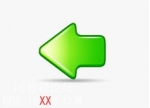ps打造折纸风格logo
来源:ps教程论坛整理
作者:不详
学习:1692人次
使用ps制作折纸效果的logo,其实这种折纸效果非常容易操作,只需要掌握几个通用的技巧便可,制作过程5-10分钟,开始吧。
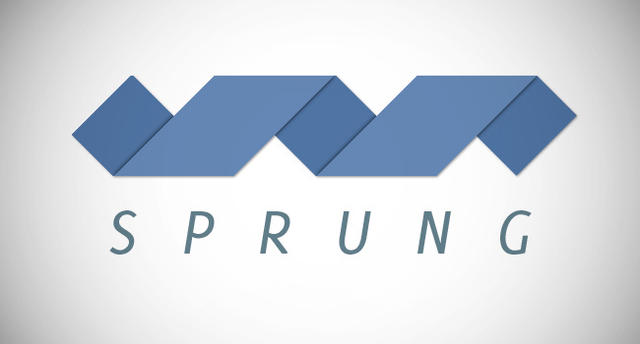
1.打开ps创建一个750*500像素的文件。
2.在速写外本上画一个基本的构图,确定将要做折叠效果的区域。
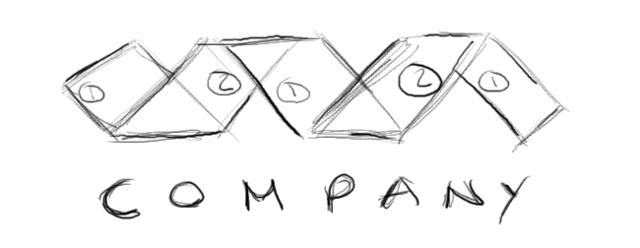
3.为了制造折纸的阴影效果,我们需要将每部分拆分成独立的形状和路径,使用钢笔工具制作如下6个图形。

4.然后将其组合成如下形状,并用颜色填充,后面的形状颜色要深于前面的。然后使用多边形套索工具,按住shift键倾斜45°选择如下图区域,然后删除选中区域。

5.复制位于前面的两块形状,然后使用Ctrl + u 打开色相/饱和度对话框,将明度拖至-100。
然后打开滤镜>模糊 >高斯模糊,将半径设为 2.5 –3,效果如下图:
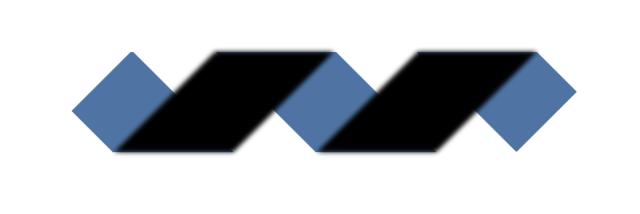
最后选择复制的图层,打开图层>创建剪切蒙版得到如下图层:
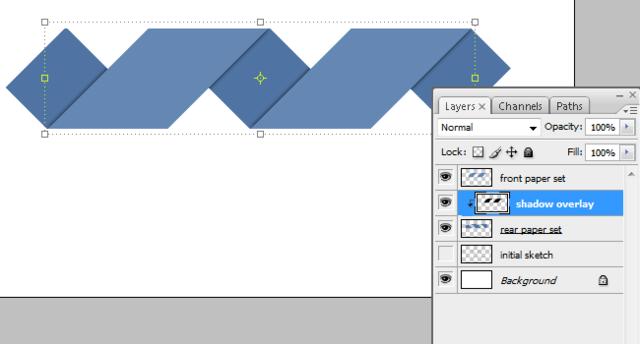
6.按住 Ctrl +Shift,然后在图层面板上点击前面和后面的形状缩微图,将其选中,然后创建一个新图层,随便填充一个颜色,将其填充为0%,然后双击打开图层样式,添加阴影效果:距离1,扩展0,大小3,角度120°,不透明度45%。
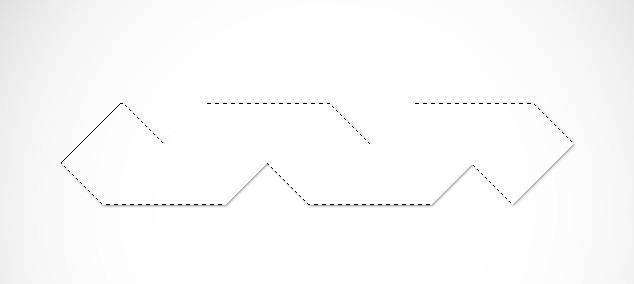
7.折纸效果做好了,现在你可以添加需要的文字了~
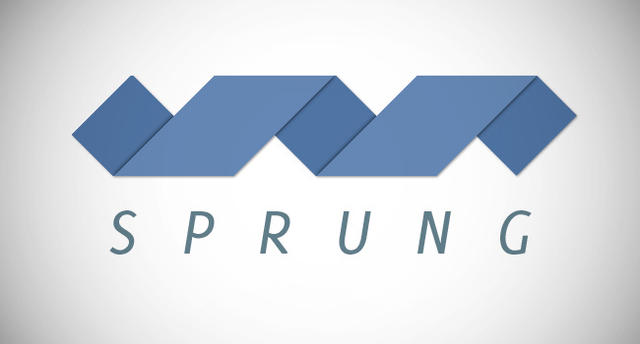
学习 · 提示
相关教程
关注大神微博加入>>
网友求助,请回答!